效率软件介绍(BetterTouchTool -- 自定义touchbar)
通过软件配置 Mac 的 touchbar,提高工作与学习的效率
以前用的 Mac 是没带 touch bar 的,最近换的带 touch bar 的这款用了也有些许时日了,先说下我平时的使用习惯,因为我一直用一款截图软件 Snipaste ,它的截图快捷键是 F1 和 F3 ,用的也比较习惯了,再加上前端开发常用 F12 ,所以开始是设置 touch bar 一直显示 F123 键这些,但是这样方便截图之余其他的功能就有些麻烦。接下来进入正题,今天给大家介绍一款可以自定义 touch bar 的软件 BetterTouchTool (emmm,要付费,而且有点贵,但是...对吧),下文简称 BTT 。BTT 社区论坛
效果
先上图给大家看一下我设置的效果,常用截图贴图功能按钮,实时显示 IM 通讯软件状态,音乐播放器控制组件。一句个性签名,静音按钮,锁屏按钮,时间显示,睡眠按钮,emoji选择器,设置按钮,F12 按钮

按住 静音按钮 显示亮度和音量滑块,显示:

按 设置按钮 显示应用栏和清空废纸篓按钮,显示:

基本上通过图片应该就能脑补出这些的作用。
安装
略
软件介绍
BTT 的功能非常多,本文只是用来设置 touchbar ,其他的功能我目前还用不到,如果后续用到的话再和大家分享,所以本文提到 BTT 都是在设置 touchbar 功能里的哈。还有一款叫 Pock 的软件也可以自定义 touchbar ,但是我用的时候它还不支持自定义控件,所以最后是用的 BTT ,自由度比较高。
BTT 里面提供了很多预置的控件,基本上能满足大多数的需求,还可以通过脚本的方式来控制控件,文章后面会有一点篇幅来简单举例如何添加一个控件
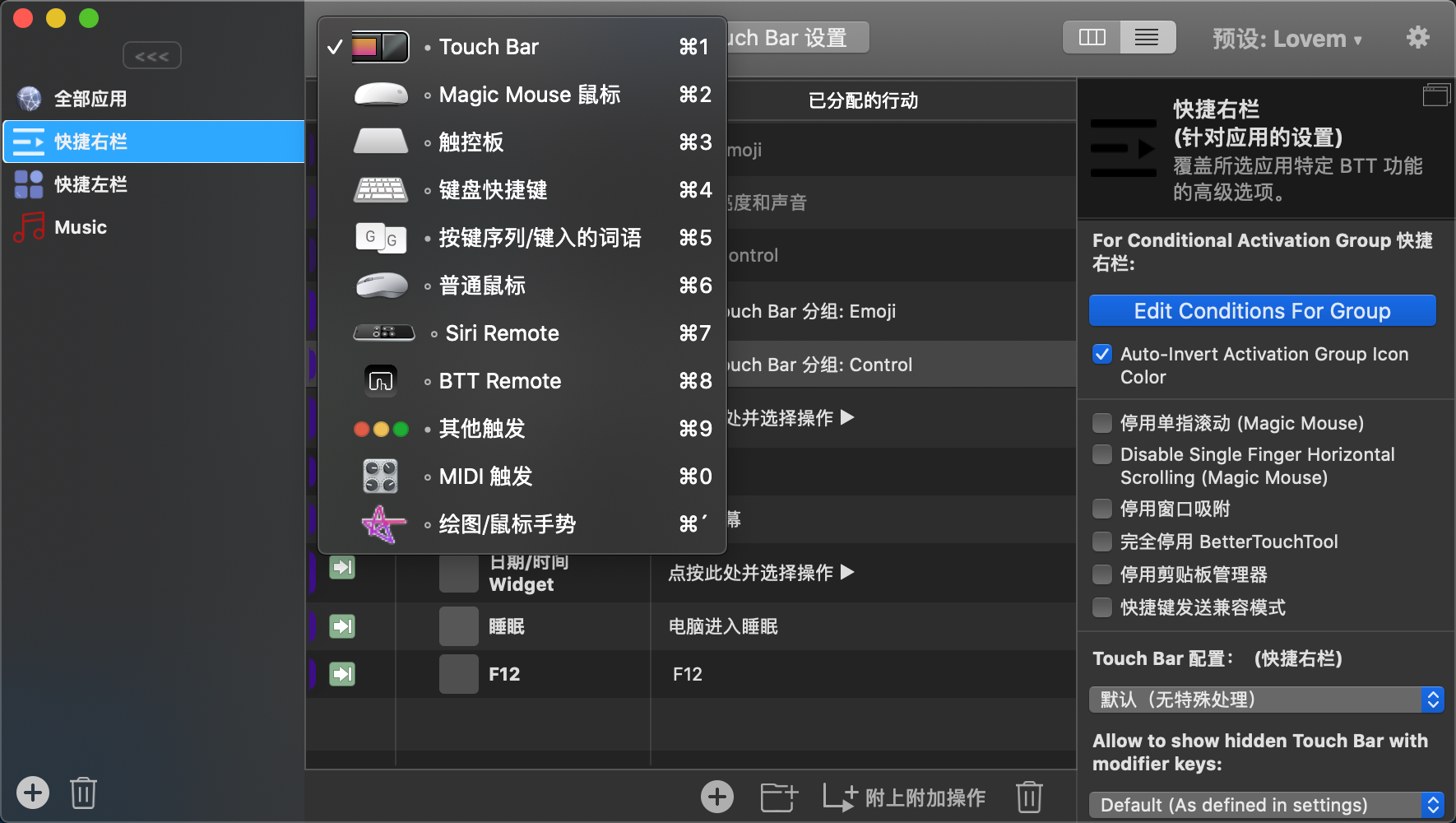
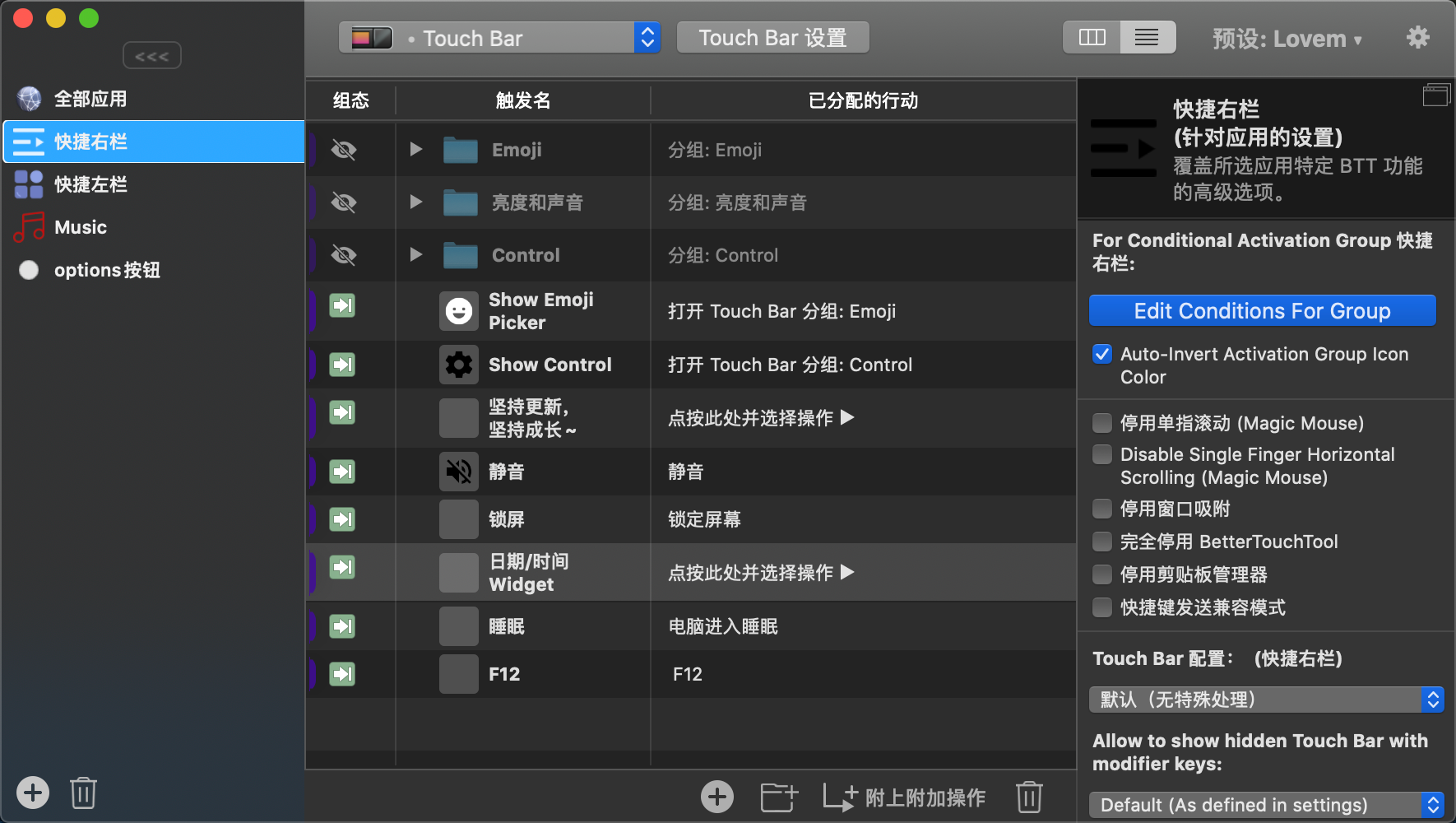
软件使用
软件的一些 touchbar 的基础设置
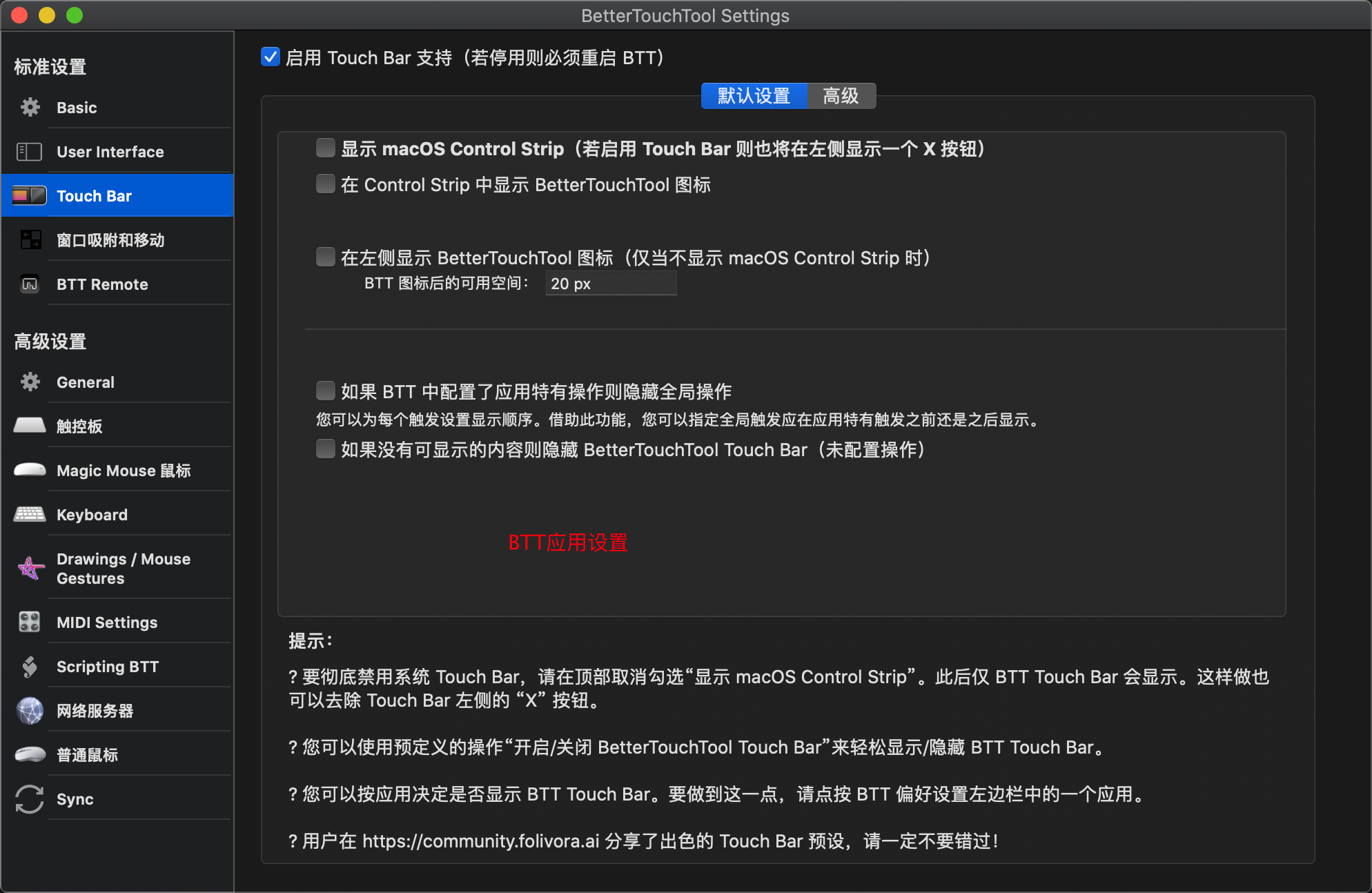
通过预设导入功能可以导入别人的预设,如果看到网上分享的有意思的预设可以通过这种方式导入,然后自己做一点自定义或者直接拿来用
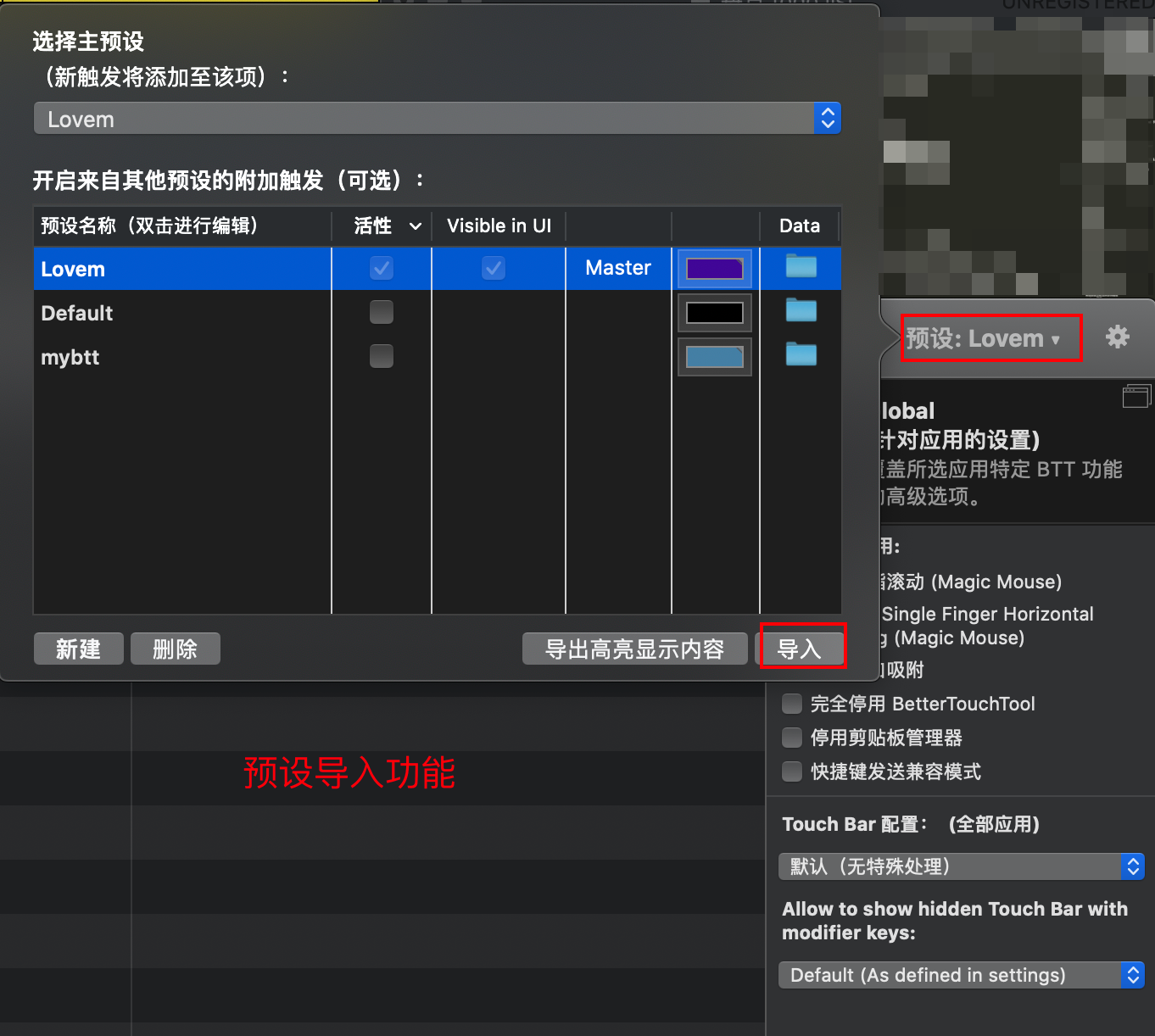
我使用的软件里面是带有一份默认预设的,默认预设里有很多基础的控件,大多数的需求可以被满足,默认预设提供的控件如下,基本上从控件的名字就能知道它的作用。
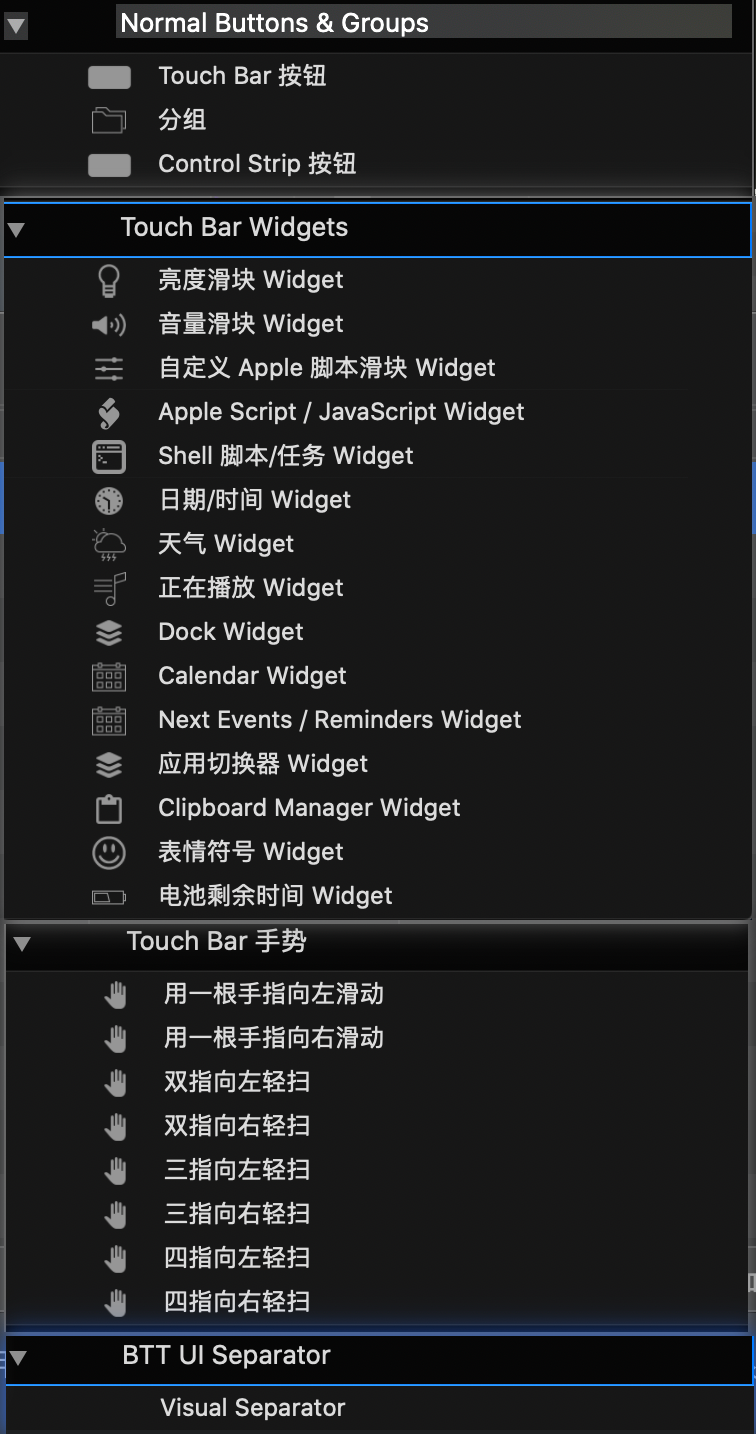
选择了控件之后,可以设置这个控件的自有属性以及与 touchbar 相关的共有属性,可以选择为这个控件指定一个触发操作,可指定的触发操作有
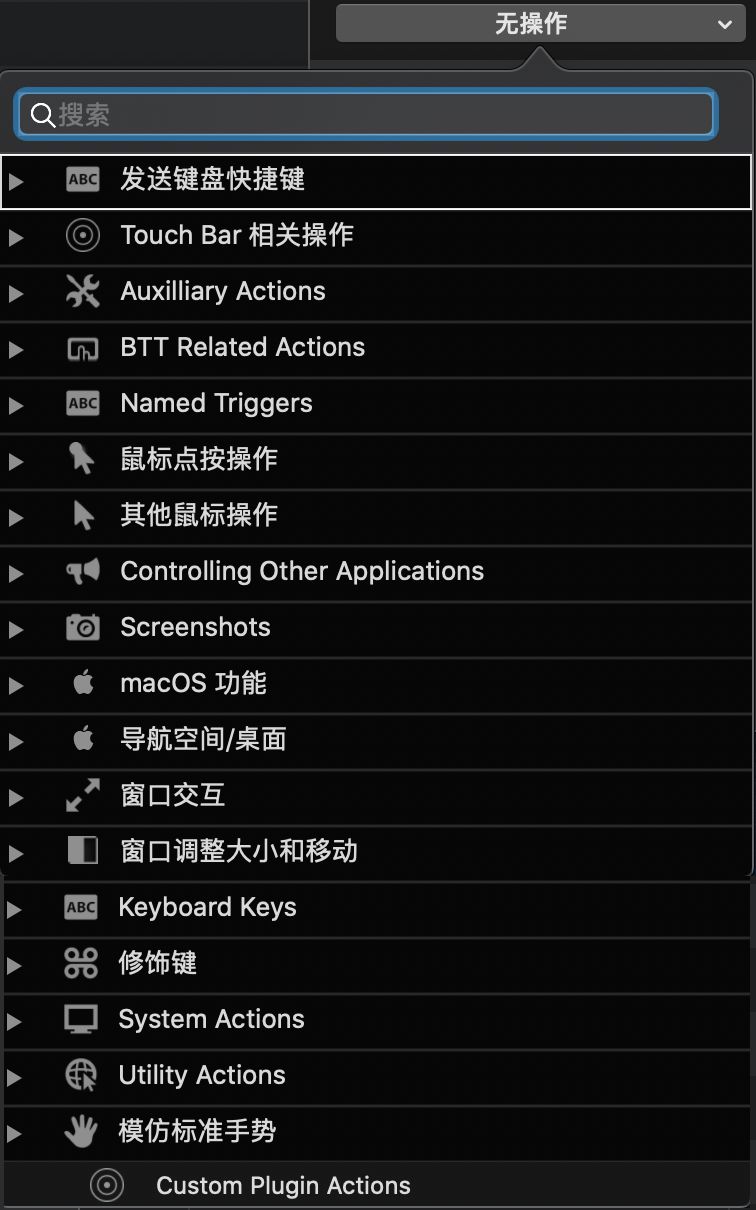
可用控件,触发操作以及他们的配置,通过中文或者简单的尝试就能知道他们大体的意思,需求不复杂的话其实也用不到太多的控件,脚本支持 apple script 和 js ,但是 js 的写法肯定有点不一样,其他的功能通过 UI 界面配置起来还是很简单的
举例 -- 静音按钮
举例下说下静音按钮的设置:
- 首先添加一个 touchbar 按钮;
- 然后设置按钮的一些属性,靠右显示,只显示图标不显示文字
- 触发操作选择 Keyboard Keys 中的静音操作
- 新建一个分组,名为
亮度和声音,分组设置默认不显示 - 分组中加入音量和亮度滑块和关闭分组按钮(左右各一个)
- 设置静音按钮长按的时候打开分组
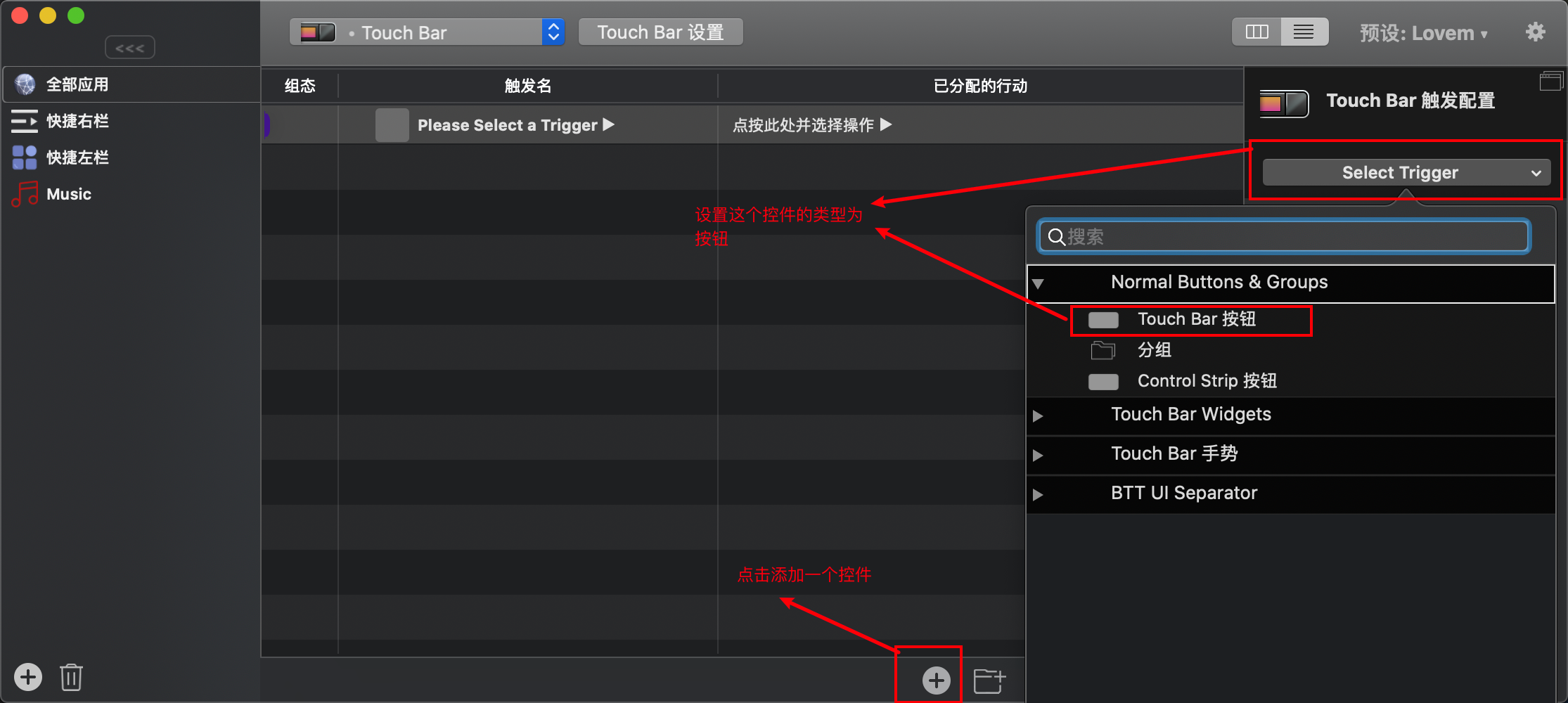
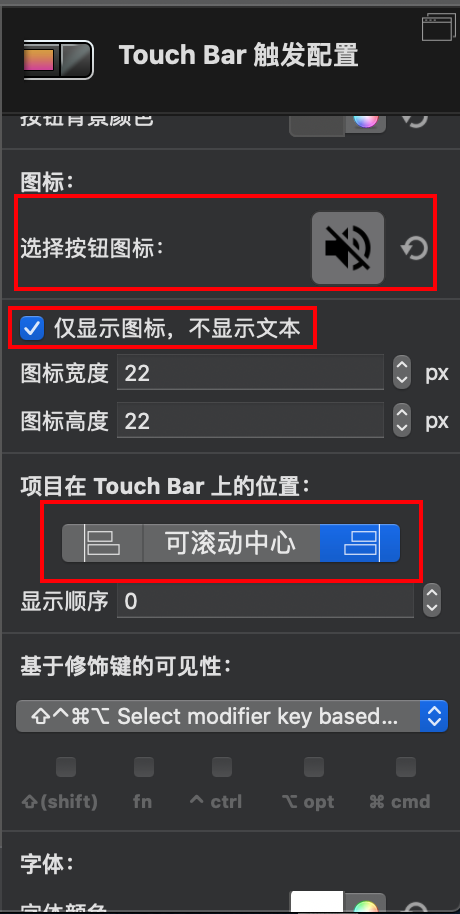
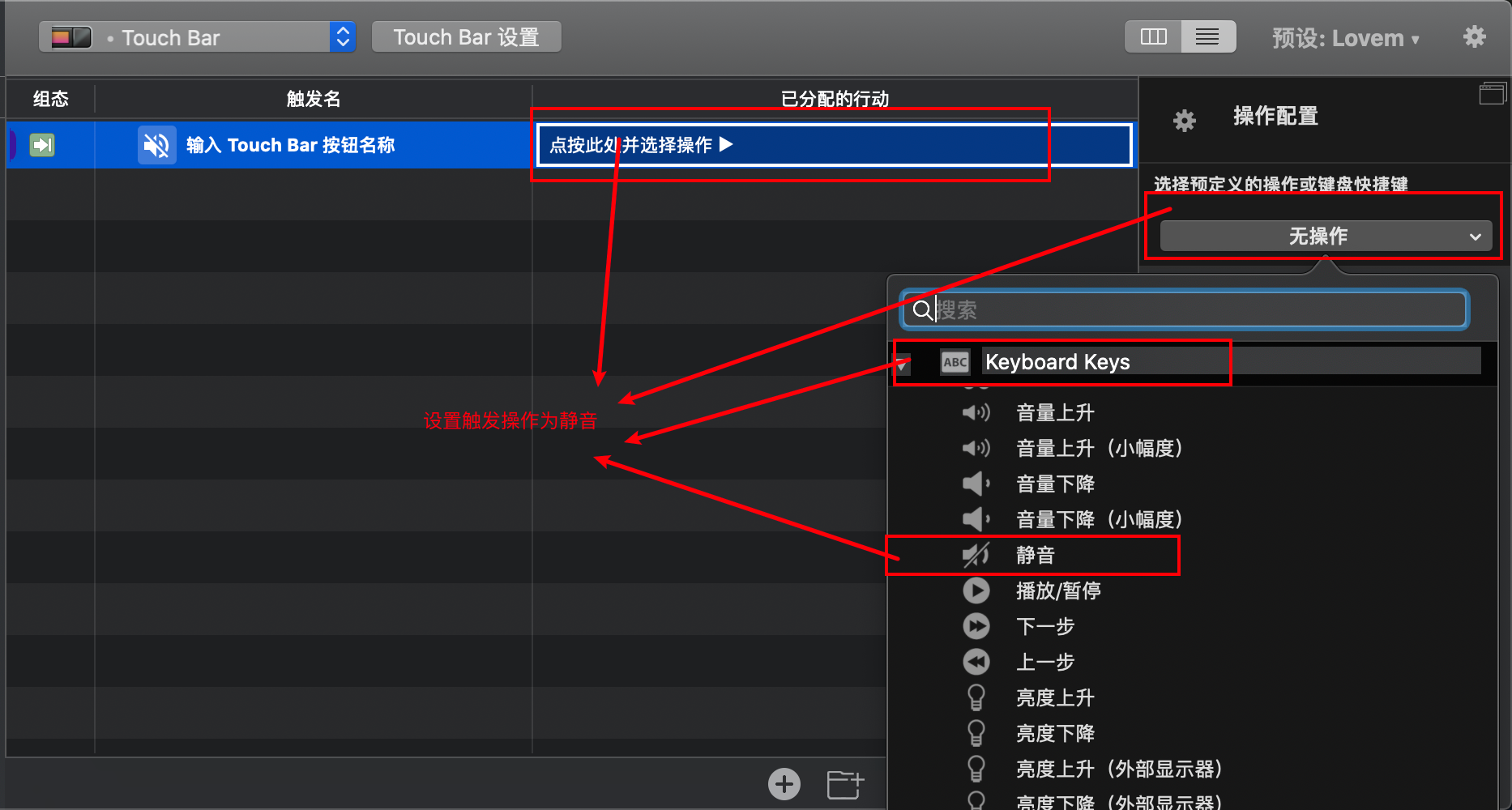
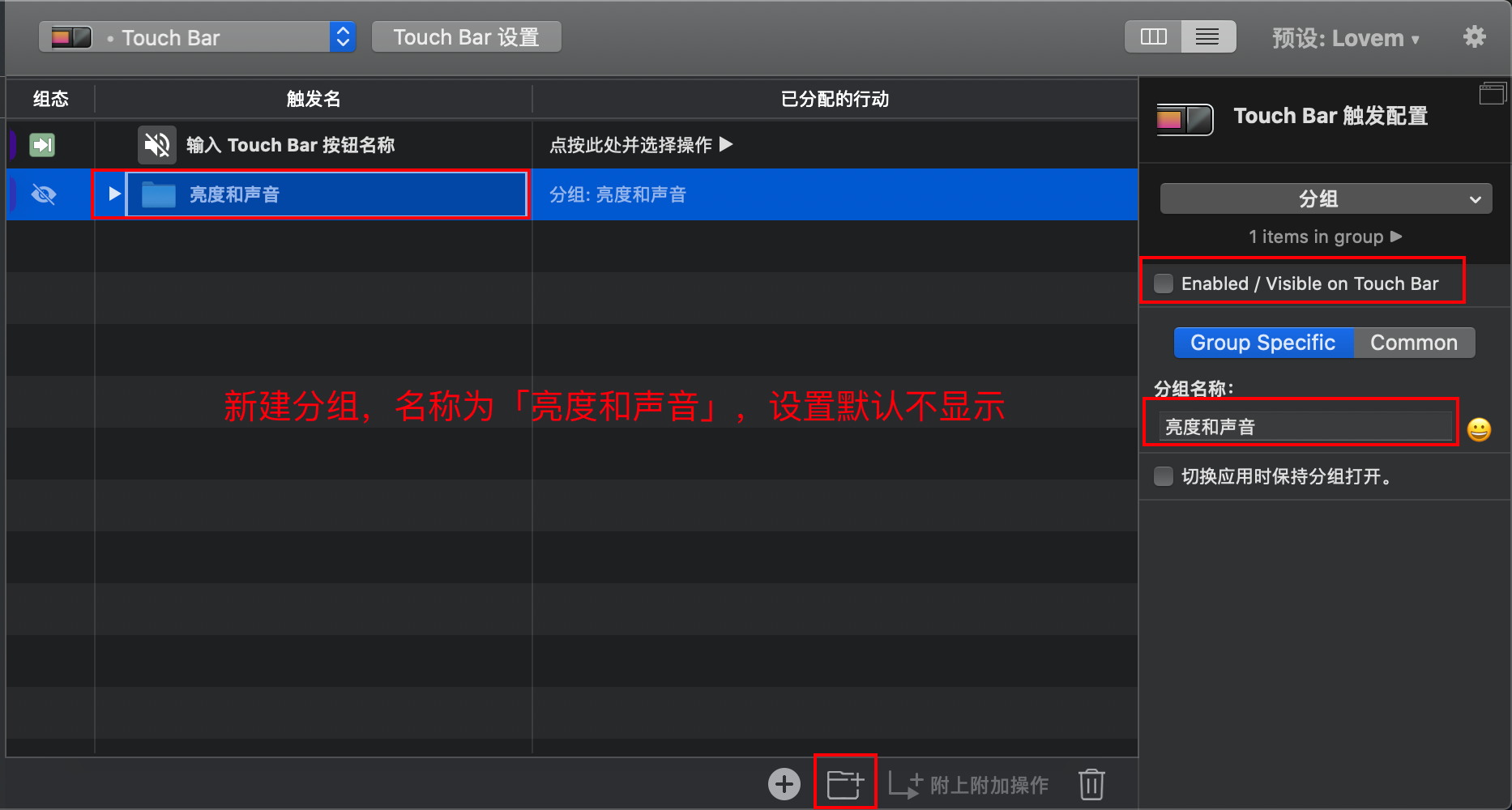
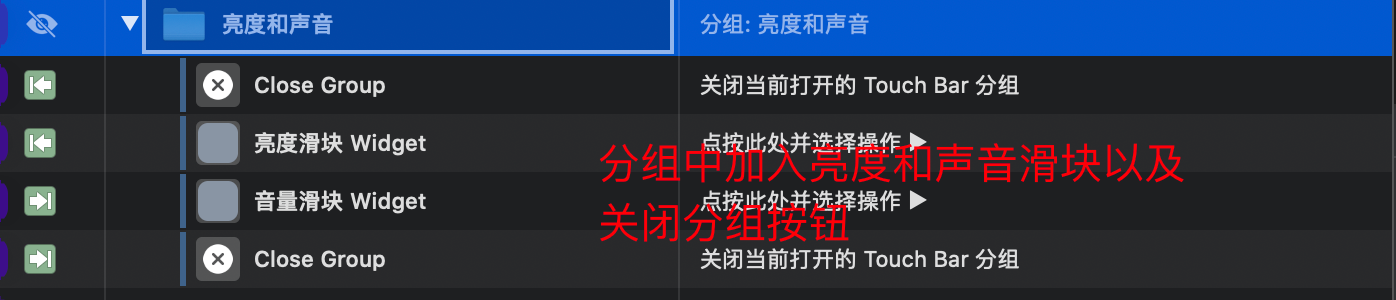
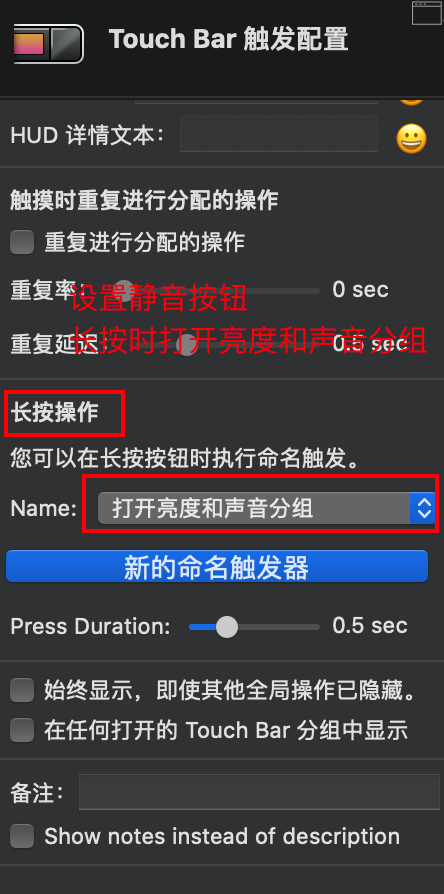
结语
这样可以将 touchbar 很好的利用起来,日常使用也更方便了有木有。分享下我的预设 ,大家如果有自己的设置欢迎在评论区分享讨论